win7系统怎么连接局域网
相关话题
局域网是计算机网络的基本组成部分,局域网管理是网络管理的重要内容。那么你知道win7系统怎么连接局域网吗?下面是小编整理的一些关于win7系统连接局域网的相关资料,供你参考。
win7系统连接局域网的方法:
1. 点击“开始”按钮,在“计算机”上右键,选择“管理”,如图示。在弹出的“计算机管理”窗口中找到“Guest”用户,如图示。
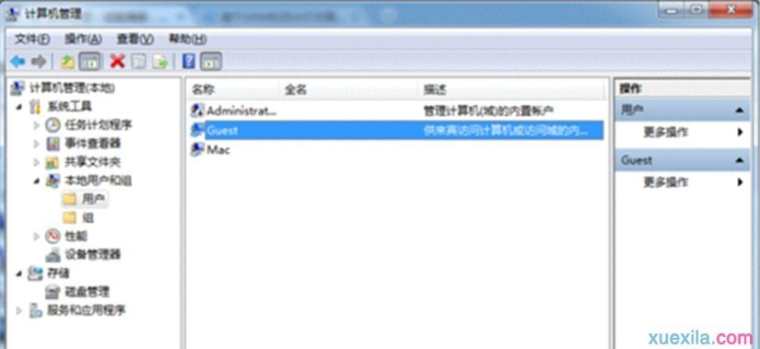
2. 双击“Guest”,打开“Guest属性”窗口,确保“账户已禁用”选项前面的勾没有勾选,如图示。
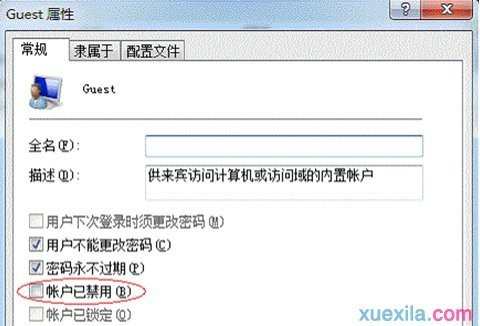
第二步:设置共享打印机
1. 点击“开始”按钮,选择“设备和打印机” 在弹出的窗口中找到想共享的打印机,在该打印机上右键,选择“打印机属性”,如图示。

2. 切换到“共享”选项卡,勾选“共享这台打印机”,并且设置一个共享名(请记住该共享名,后面的设置可能会用到),如下图:
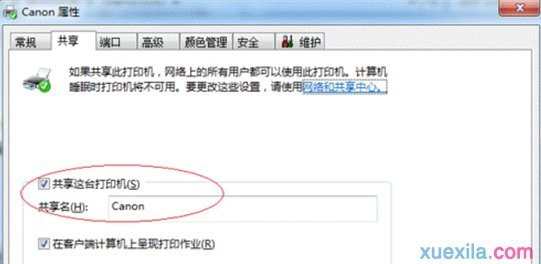
第三步:进行高级共享设置
1. 在系统托盘的网络连接图标上右键,选择“打开网络和共享中心”,接着在弹出中窗口中单击“选择家庭组和共享选项”接着单击“更改高级共享设置”,如图示。
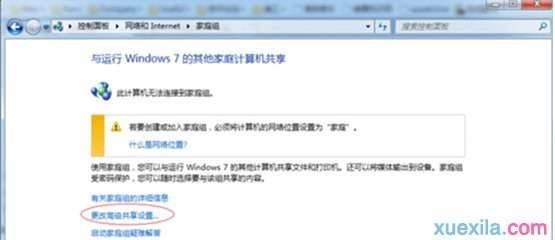
2. 如果是家庭或工作网络,“改高级共享设置”的具体设置可参考下图示,设置完成后“保存修改”。
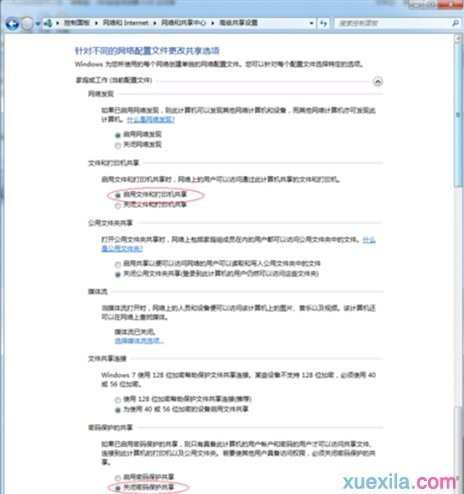
第四步:设置工作组
在添加目标打印机之前,设置局域网内的计算机都处于一个工作组,具体过程如下:
1.点击“开始”按钮,在“计算机”上右键,选择“属性”, 在弹出的窗口中找到工作组,如果计算机的工作组设置不一致,请点击“更改设置”。注意:请记住“计算机名”,后面的设置会用到。如果一致可以直接退出,跳到第五步。
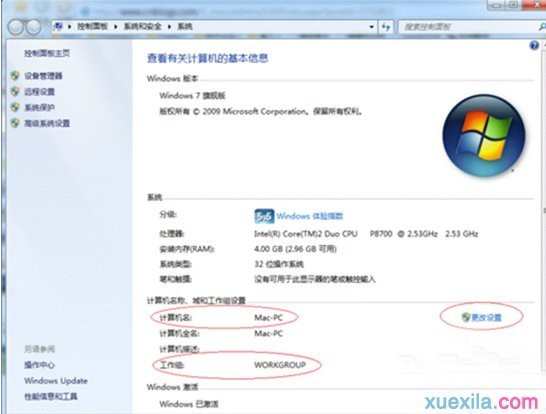
2. 如果处于不同的工作组,可以在此窗口中进行设置:
注意:此设置要在重启后才能生效,所以在设置完成后不要忘记重启一下计算机,使设置生效。
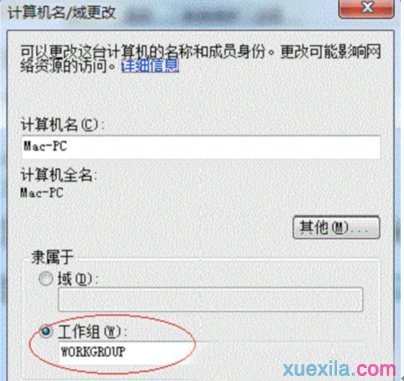
win7系统连接局域网的相关文章:
1.win7系统如何连接局域网
2.win7怎么样加入局域网
3.win7如何连接局域网
4.WIN7怎样连接局域网

win7系统怎么连接局域网的评论条评论